- Kunskapsbas
- Konto och konfiguration
- Sekretess och medgivande
- Hantera begäran om datasekretess
Hantera begäran om datasekretess
Senast uppdaterad: 8 december 2025
Tillgänglig med något av följande abonnemang, om inte annat anges:
Skapa en sida för begäran om dataskydd där kontakter kan skicka in begäranden som rör deras personuppgifter, t.ex. tillgång till och radering av uppgifter. För alla förfrågningar som görs utanför sidan kan du manuellt skapa dataskyddsförfrågningar för kontakter.
Som standard kommer alla förfrågningar från kontakter med berikade uppgifter att tas emot; denna inställning kan inte ändras. Du kan automatiskt ta bort berikade data när en kontakt begär att du tar bort deras berikade data och granska statusen för alla begäranden i hanteringen av dataskyddsbegäranden.
Observera: även om HubSpot tillhandahåller den här funktionen är ditt juridiska team den bästa resursen för att ge dig råd om efterlevnad för din specifika situation.
Skapa en sida för begäran om dataintegritet
Konfigurera och publicera en sida för begäran om dataintegritet för kontakter som besöker din webbplats för att begära åtgärder relaterade till deras personuppgifter.
- I ditt HubSpot-konto klickar du på settings inställningsikonen i det övre navigeringsfältet.
- Välj Sekretess och samtycke i menyn till vänster i sidofältet i avsnittet Kontohantering .
- Klicka på Privacy tools på fliken Setup i menyn till vänster i sidofältet.
- Klicka på Konfigurera i avsnittet Sidan för begäran om dataintegritet.
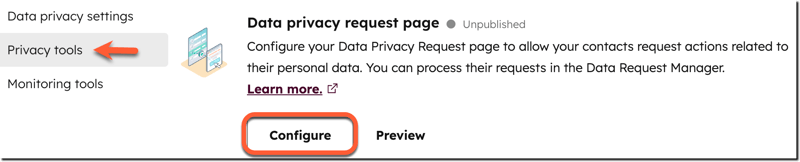
- I redigeraren för sidan för begäran om dataintegritet väljer du de alternativ för begäran om data som du vill erbjuda dina kontakter:
- Om du vill tillåta kontakter att begära permanent radering av sina personuppgifter klickar du på för att slå på knappen Radera kontaktuppgifter.
- Om du vill tillåta kontakter att begära en kopia av sina uppgifter klickar du på knappen Exportera kontaktuppgifter för att slå på den.
- Om du vill lägga till ett landsfält klickar du på Country switch on.
- Om du vill aktivera CAPTCHA för din förfrågningssida klickar du på för att aktivera ReCAPTCHA. CAPTCHA lägger till ett steg för att verifiera att en besökare inte är en robot innan de kan skicka in begäran. HubSpot använder reCAPTCHA v2 för att förebygga skräppost.
- I fältet Business email anger du en e-postadress. E-postadressen kommer att användas i det verifieringsmeddelande som skickas till användarna för att ställa frågor om dataintegritet.
- I fältet Email sending domain väljer du den domän som ska visas i fältet From i verifieringsmeddelanden.
- När du har konfigurerat sidan klickar du på Publicera sida längst upp till höger.
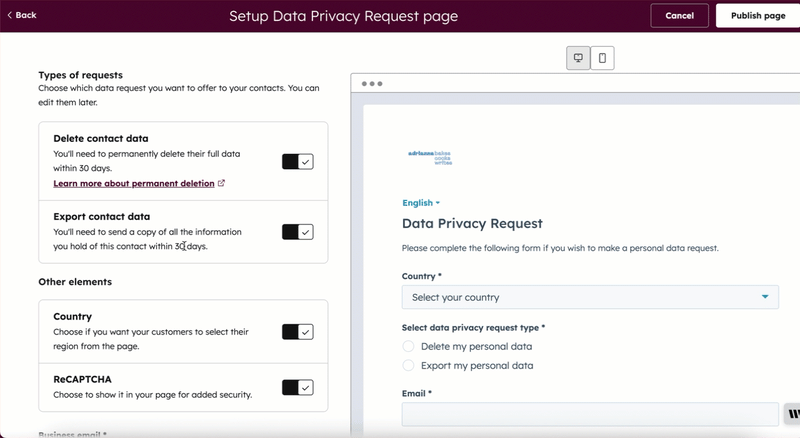
Dela, uppdatera eller avpublicera en sida för begäran om dataskydd
När du har skapat din sida för begäran om dataskydd kan du dela sidan. Du kan också uppdatera dina alternativ för begäran om uppgifter eller avpublicera sidan.- I ditt HubSpot-konto klickar du på settings inställningsikonen i det övre navigeringsfältet.
- Välj Sekretess och samtycke i menyn till vänster i sidofältet i avsnittet Kontohantering.
- Klicka på Sekretessverktyg på fliken Inställningar i menyn till vänster i sidofältet.
- Om du vill uppdatera en befintlig sida för begäran om datasekretess klickar du på Redigera.
- Kopiera sidans URL om du vill dela sidan med begäran om dataskydd.
- Om du vill avpublicera en befintlig sida för begäran om datasekretess klickar du på Avpublicera sida. I dialogrutan klickar du på Avpublicera för att bekräfta .
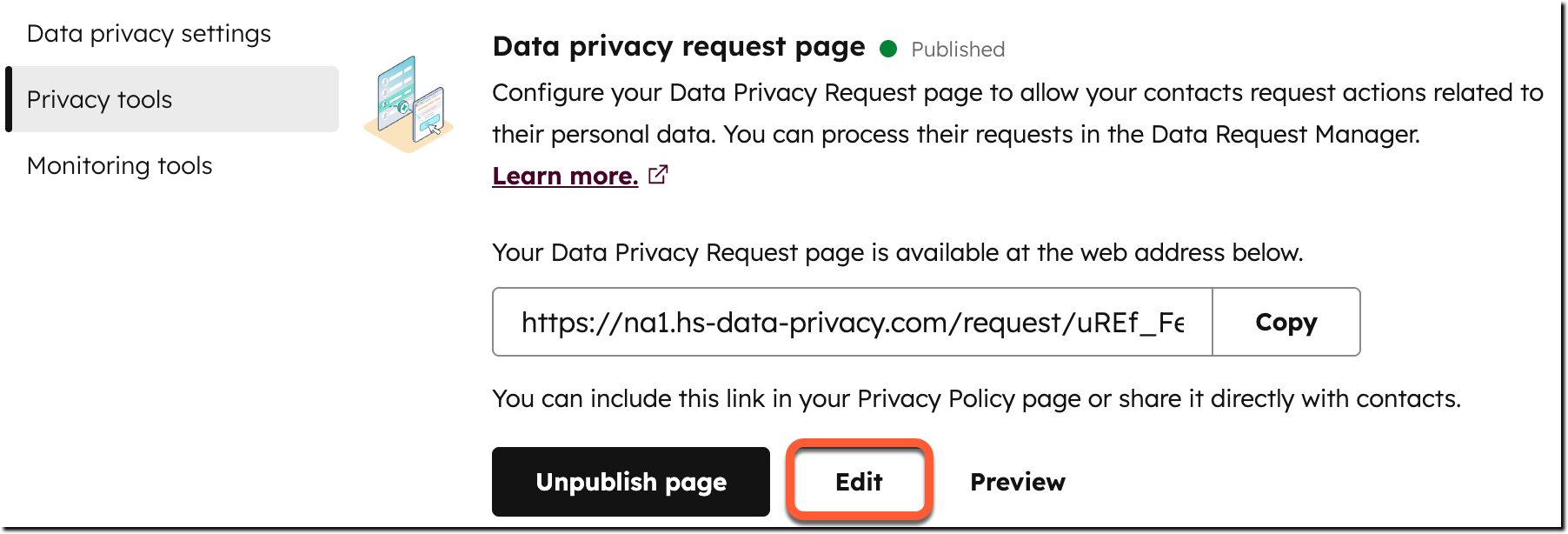
Granska, åtgärda eller skapa dataskyddsbegäran
När du har publicerat sidan för begäran om dataskydd kan du granska och hantera begäran om dataskydd i hanteringen av begäran om dataskydd. Du kan också manuellt skapa dataskyddsbegäranden för kontakter som har gjort begäranden utan att använda formuläret, t.ex. personligen eller vid ett samtal. Sedan kan du slutföra begäranden genom att exportera kontaktuppgifter eller ta bort en kontakt permanent.
För begäranden om radering av berikade data kan du åtgärda dem manuellt eller radera data automatiskt.
- I ditt HubSpot-konto klickar du på settings inställningsikonen i det övre navigeringsfältet.
- Välj Sekretess och samtycke i avsnittet Kontohantering i menyn i vänster sidofält.
- Klicka på fliken Hanterare av dataförfrågningar högst upp.
- På sidan Hanterare av begäran om dataintegritet kan du navigera till olika vyer eller skapa en anpassad vy. Läs mer om hur du skapar och hanterar sparade vyer.
- I varje vy kan du använda rullgardinsmenyerna högst upp för att filtrera dina dataförfrågningar.
- Klicka på en begäran om du vill vidta åtgärder. I den högra panelen följer du instruktionerna för att slutföra begäran och bekräftar sedan åtgärden i dialogrutan.
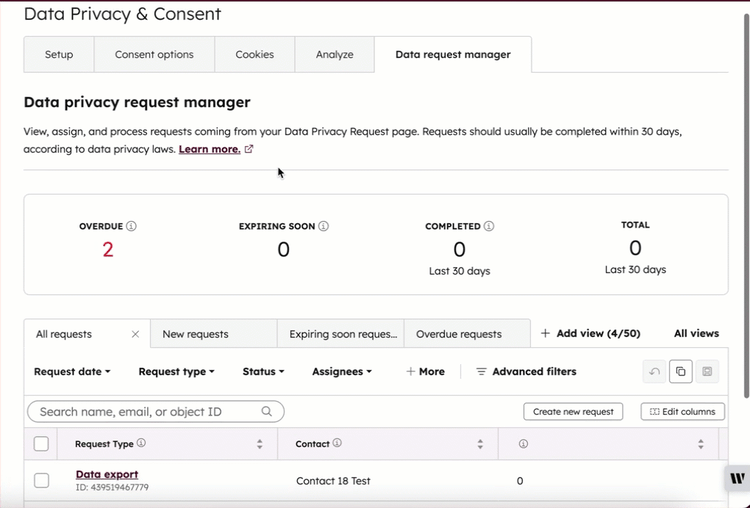
- Om du vill vidta åtgärder för flera förfrågningar av samma typ markerar du kryssrutorna för förfrågningarna. Klicka på åtgärden längst upp i tabellen och följ sedan instruktionerna i dialogrutan. Denna funktion är endast tillgänglig om alla markerade begäranden har samma rekommenderade åtgärd. Markera till exempel alla begäranden om radering av data och klicka sedan på Radera kontaktdata högst upp i tabellen.
- Om du vill markera flera begäranden som slutförda markerar du kryssrutorna för begärandena och klickar sedan på Markera som slutförd högst upp i tabellen. I dialogrutan klickar du på Markera som slutförd för att bekräfta.
- Så här tilldelar eller omfördelar du en ägare till en begäran:
- Håll muspekaren över ägarkolumnen i begäran. Klicka sedan på Tilldela eller Omfördela.
- I dialogrutan klickar du på rullgardinsmenyn Ägare och väljer en HubSpot-användare. Klicka sedan på Tilldela eller Omfördela. Dataskyddsförfrågningar kan endast tilldelas superadministratörer.
- Om du vill skapa en dataförfrågan manuellt klickar du på Skapa ny förfrågan längst upp till höger i tabellen. I den högra panelen konfigurerar du din databegäran:
- Välj den kontakt som du vill skapa begäran för.
- Välj typ av dataförfrågan. Du kan välja mellan Radering av data, Export av data och Radering av berikade data .
- Välj datum för begäran. Detta är det datum som databegäran ska vara klar senast.
- Välj ägare. Det här är den användare som har tilldelats att hantera begäran om datasekretess.
- Klicka på Skapa ny begäran längst ned.
Automatisk åtgärd av begäran om radering av berikade data
Om du vill radera de berikade uppgifterna automatiskt när en kontakt begär att du ska radera deras berikade uppgifter skainställningen Radera berikade uppgifter när begäran tas emot vara aktiverad. När inställningen är aktiverad kommer dessa förfrågningar automatiskt att åtgärdas för att ta bort de berikade uppgifterna, och du får ett e-postmeddelande när en förfrågan behandlas.
För nyskapade HubSpot-konton är inställningen aktiverad som standard. För konton som skapats före denna standard kan du slå på inställningen. Inställningen kan också stängas av för att manuellt hantera raderingsbegäran.
Så här aktiverar du inställningen:
- I ditt HubSpot-konto klickar du på settings inställningsikonen i det övre navigeringsfältet.
- Välj Sekretess & samtycke i menyn till vänster i sidofältet i avsnittet Kontohantering.
- Klicka på Privacy tools på fliken Setup i menyn till vänster i sidofältet.
- Aktivera knappen Ta bort berikade data när begäran tas emot.
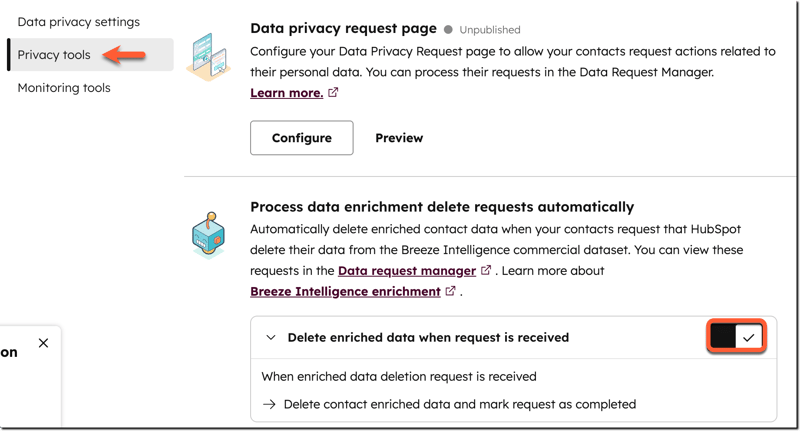
För att stänga av inställningen:
- I ditt HubSpot-konto klickar du på settings inställningsikonen i det övre navigeringsfältet.
- I menyn till vänster i sidofältet, i avsnittet Kontohantering, väljer du Sekretess och samtycke.
- Klicka på Privacy tools på fliken Setup i menyn till vänster i sidofältet.
- Avaktivera knappen Radera berikade data när begäran tas emot.
- Klicka på Turn off ruleset för att bekräfta.